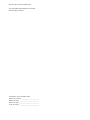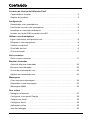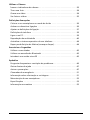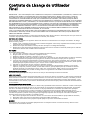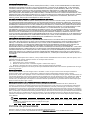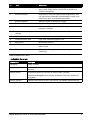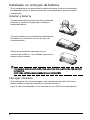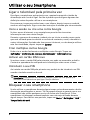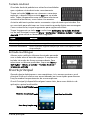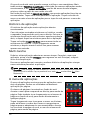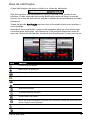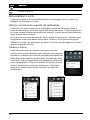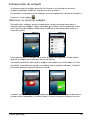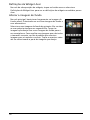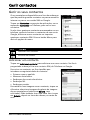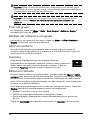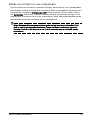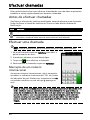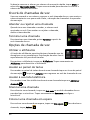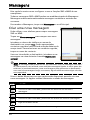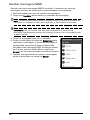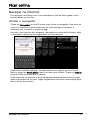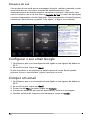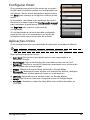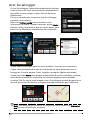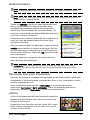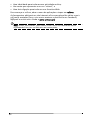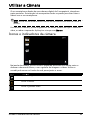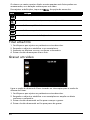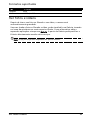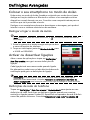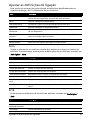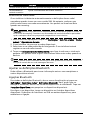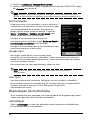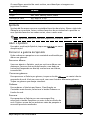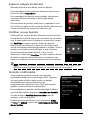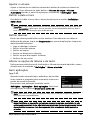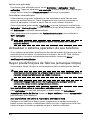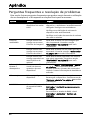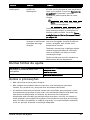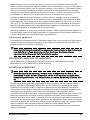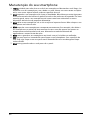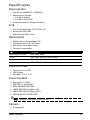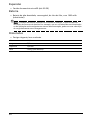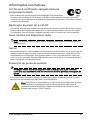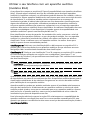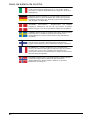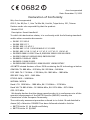Acer Liquid Mini Manual do usuário
- Categoria
- Celulares
- Tipo
- Manual do usuário

Acer Liquid Mini E310
Manual do Utilizador

© 2011 Todos os Direitos Reservados
Acer Liquid Mini E310 Manual do Utilizador
Primeira edição: 01/2011
Smartphone Acer Liquid Mini E310
Número do modelo: ___________________________
Número de série: ______________________________
Data de compra: ______________________________
Local de compra: ______________________________

Conteúdo
Contrato de Licença de Utilizador Final
Capacidades e funções . . . . . . . . . . . . . . . . . . . . . . . . . . . . . . . . . . . . . . . . . . .3
Registo do produto . . . . . . . . . . . . . . . . . . . . . . . . . . . . . . . . . . . . . . . . . . . . . .3
Configuração
Desembalar o seu smartphone . . . . . . . . . . . . . . . . . . . . . . . . . . . . . . . . . . . . .4
Familiarize-se com o seu smartphone . . . . . . . . . . . . . . . . . . . . . . . . . . . . . . .4
Instalação ou remoção da bateria . . . . . . . . . . . . . . . . . . . . . . . . . . . . . . . . . .6
Instalar um cartão SIM ou cartão microSD . . . . . . . . . . . . . . . . . . . . . . . . . . .7
Utilizar o seu Smartphone
Ligar o telemóvel pela primeira vez . . . . . . . . . . . . . . . . . . . . . . . . . . . . . . . .8
Bloquear o seu smartphone . . . . . . . . . . . . . . . . . . . . . . . . . . . . . . . . . . . . . . .8
Utilizar o ecrã táctil . . . . . . . . . . . . . . . . . . . . . . . . . . . . . . . . . . . . . . . . . . . . . .9
O teclado do ecrã . . . . . . . . . . . . . . . . . . . . . . . . . . . . . . . . . . . . . . . . . . . . . . .9
O ecrã principal . . . . . . . . . . . . . . . . . . . . . . . . . . . . . . . . . . . . . . . . . . . . . . . .11
Gerir contactos
Gerir os seus contactos . . . . . . . . . . . . . . . . . . . . . . . . . . . . . . . . . . . . . . . . . .17
Efectuar chamadas
Antes de efectuar chamadas . . . . . . . . . . . . . . . . . . . . . . . . . . . . . . . . . . . . .20
Efectuar uma chamada . . . . . . . . . . . . . . . . . . . . . . . . . . . . . . . . . . . . . . . . . .20
O ecrã de chamadas de voz . . . . . . . . . . . . . . . . . . . . . . . . . . . . . . . . . . . . . .22
Opções de chamada de voz . . . . . . . . . . . . . . . . . . . . . . . . . . . . . . . . . . . . . .22
Mensagens
Criar uma nova mensagem . . . . . . . . . . . . . . . . . . . . . . . . . . . . . . . . . . . . . . .24
Responder a uma mensagem . . . . . . . . . . . . . . . . . . . . . . . . . . . . . . . . . . . . .25
Mensagens MMS . . . . . . . . . . . . . . . . . . . . . . . . . . . . . . . . . . . . . . . . . . . . . . .25
Ficar online
Navegar na Internet . . . . . . . . . . . . . . . . . . . . . . . . . . . . . . . . . . . . . . . . . . . .27
Configurar o seu email Google . . . . . . . . . . . . . . . . . . . . . . . . . . . . . . . . . . .28
Compor um email . . . . . . . . . . . . . . . . . . . . . . . . . . . . . . . . . . . . . . . . . . . . . .28
Configurar Email . . . . . . . . . . . . . . . . . . . . . . . . . . . . . . . . . . . . . . . . . . . . . . .29
Aplicações online . . . . . . . . . . . . . . . . . . . . . . . . . . . . . . . . . . . . . . . . . . . . . .29
Acer SocialJogger . . . . . . . . . . . . . . . . . . . . . . . . . . . . . . . . . . . . . . . . . . . . . .30

Utilizar a Câmara
Ícones e indicadores da câmara . . . . . . . . . . . . . . . . . . . . . . . . . . . . . . . . . . .33
Tirar uma foto . . . . . . . . . . . . . . . . . . . . . . . . . . . . . . . . . . . . . . . . . . . . . . . . .34
Gravar um vídeo . . . . . . . . . . . . . . . . . . . . . . . . . . . . . . . . . . . . . . . . . . . . . . .34
Ver fotos e vídeos . . . . . . . . . . . . . . . . . . . . . . . . . . . . . . . . . . . . . . . . . . . . . .35
Definições Avançadas
Colocar o seu smartphone no modo de Avião . . . . . . . . . . . . . . . . . . . . . . .36
Activar ou desactivar ligações . . . . . . . . . . . . . . . . . . . . . . . . . . . . . . . . . . . .36
Ajustar as definições de ligação . . . . . . . . . . . . . . . . . . . . . . . . . . . . . . . . . . .37
Definições do telefone . . . . . . . . . . . . . . . . . . . . . . . . . . . . . . . . . . . . . . . . . .39
Ligar a um PC . . . . . . . . . . . . . . . . . . . . . . . . . . . . . . . . . . . . . . . . . . . . . . . . . .39
Reprodução de multimédia . . . . . . . . . . . . . . . . . . . . . . . . . . . . . . . . . . . . . .40
Actualizar o sistema operativo do seu telefone . . . . . . . . . . . . . . . . . . . . . .44
Repor predefinições de fábrica (arranque limpo) . . . . . . . . . . . . . . . . . . . . .44
Acessórios e Sugestões
Utilizar o auscultador . . . . . . . . . . . . . . . . . . . . . . . . . . . . . . . . . . . . . . . . . . .45
Utilizar um auscultador Bluetooth . . . . . . . . . . . . . . . . . . . . . . . . . . . . . . . . .45
Introduzir um cartão microSD . . . . . . . . . . . . . . . . . . . . . . . . . . . . . . . . . . . .45
Apêndice
Perguntas frequentes e resolução de problemas . . . . . . . . . . . . . . . . . . . . .46
Outras fontes de ajuda . . . . . . . . . . . . . . . . . . . . . . . . . . . . . . . . . . . . . . . . . .47
Avisos e precauções . . . . . . . . . . . . . . . . . . . . . . . . . . . . . . . . . . . . . . . . . . . . .47
Chamadas de emergência . . . . . . . . . . . . . . . . . . . . . . . . . . . . . . . . . . . . . . . .51
Informação sobre eliminação e reciclagem . . . . . . . . . . . . . . . . . . . . . . . . . .51
Manutenção do seu smartphone . . . . . . . . . . . . . . . . . . . . . . . . . . . . . . . . . .52
Especificações . . . . . . . . . . . . . . . . . . . . . . . . . . . . . . . . . . . . . . . . . . . . . . . . .53
Informações normativas . . . . . . . . . . . . . . . . . . . . . . . . . . . . . . . . . . . . . . . . .55

1
Contrato de Licença de Utilizador
Final
IMPORTANTE – LEIA COM ATENÇÃO: ESTE CONTRATO DE LICENÇA DE UTILIZADOR FINAL (“CONTRATO”) CONSTITUI UM
ACORDO LEGAL ENTRE O UTILIZADOR FINAL (SEJA UMA PESSOA SINGULAR OU PESSOA COLECTIVA) E A ACER INC.
INCLUINDO AS SUAS FILIAIS (“ACER”) RELATIVO AO SOFTWARE (QUE ESTE SEJA FORNECIDO PELA ACER OU PELOS
LICENCIANTES OU DISTRIBUIDORES DA ACER) QUE ACOMPANHA ESTE CONTRATO, INCLUINDO QUAISQUER MEIOS
ASSOCIADOS, MATERIAIS IMPRESSOS E A RESPECTIVA DOCUMENTAÇÃO ELETRÓNICA DO UTILIZADOR, OS QUAIS PODEM
SER MARCADOS POR “ACER” (“SOFTWARE”). OS CONTRATOS RELATIVOS A QUALQUER OUTRO PRODUTO OU ITEM NÃO
SÃO INTERPRETADOS OU SUJEITOS AOS TERMOS DESTE CONTRATO. AO INSTALAR O SOFTWARE QUE ACOMPANHA ESTE
CONTRATO OU QUALQUER PARTE DO MESMO, O UTILIZADOR ACEITA VINCULAR-SE AOS TERMOS E ÀS CONDIÇÕES
CONTIDAS NO PRESENTE CONTRATO. CASO O UTILIZADOR NÃO CONCORDE COM TODOS OS TERMOS E CONDIÇÕES
DESTE CONTRATO, DEVE TERMINAR O PROCESSO DE INSTALAÇÃO E ELIMINAR IMEDIATAMENTE DO SEU TELEFONE
TODOS OS FICHEIROS INSTALADOS DO SOFTWARE, SE OS HOUVER.
CASO O UTILIZADOR NÃO POSSUA UMA CÓPIA VALIDAMENTE LICENCIADA DO SOFTWARE APLICÁVEL, NÃO ESTARÁ
AUTORIZADO A INSTALAR, COPIAR OU POR OUTRA FORMA USAR O SOFTWARE E NÃO TEM QUALQUER DIREITO AO
ABRIGO DO PRESENTE CONTRATO.
O Software é protegido pelas leis e convenções internacionais sobre direitos de autor e dos EUA, bem como por outras leis
e tratados de propriedade intelectual. O Software é licenciado, não vendido.
OUTORGA DE LICENÇA
A Acer concede ao Utilizador os seguintes direitos não exclusivos e intransmissíveis em relação ao Software. Ao abrigo
deste Contrato, poderá:
1. Instalar e usar o Software somente num único telefone designado. Uma licença separada será necessária para cada
telefone em que o Software for usado;
2. Realizar uma cópia do Software somente para fins de arquivo ou salvaguarda (backup);
3. Realizar uma cópia impressa de quaisquer documentos electrónicos incluídos no Software, desde que os referidos
documentos tenham sido recebidos electronicamente.
RESTRIÇÕES
O Utilizador NÃO poderá:
1. Usar ou copiar o Software, salvo conforme estabelecido neste Contrato;
2. Alugar ou dar em locação o Software a qualquer terceiro;
3. Modificar, adaptar ou traduzir o Software, no todo ou em parte;
4. Realizar engenharia reversa, descompilar ou desmontar o Software ou criar obras derivadas com base no Software;
5. Integrar o Software em qualquer outro programa ou modificar o Software, excepto para uso pessoal; e
6. Licenciar ou de outra forma disponibilizar o Software a terceiros. Fica, todavia, ressalvado, que o Utilizador poderá,
após envio de notificação prévia e escrita, à Acer, transferir integralmente o Software a um terceiro, desde que não
retenha qualquer cópia do Software e que o terceiro aceite os termos deste Contrato;
7. Transferir os seus direitos sob este Contrato a quaisquer terceiros;
8. Exportar o Software em violação do disposto nas leis e regulamentos de exportação aplicáveis, ou (i) vender,
exportar, reexportar, transferir, desviar, revelar dados técnicos, para quaisquer pessoas, entidades ou destinos
proibidos incluindo, sem exclusão de outros, Cuba, Irão, Coreia do Norte, Sudão e Síria; ou (ii) usar qualquer
Sofware para qualquer uso proibido ao abrigo das leis e regulamentos dos Estados Unidos da América.
SERVIÇOS DE MANUTENÇÃO
A Acer não é obrigada a prestar serviços técnicos ou serviços de manutenção relativos ao Software.
ACER LIVE UPDATE
Determinado software contém elementos facilitando o uso do servicio do Acer Live Update, o qual permite a atualizacão
deste software a ser baixado e instalado automaticamente ao seu telefone. Ao instalar o software, o utilizador por meio
deste contrato concorda com Acer (ou seus licenciantes) que verifique automaticamente a versão deste software, o que
está utilizando no seu telefone, e que fornece atualitacões para este software que podem ser baixados automaticamente
ao seu telefone.
PROPRIEDADE E DIREITO DE AUTOR
A titularidade, os direitos de propriedade e os direitos de propriedade intelectual sobre o Software e todas as suas cópias
permanecerão de propriedade da Acer ou dos Licenciantes ou fornecedores da ACER (conforme aplicável). O Utilizador
não tem e não adquirirá qualquer direito exclusivo ou de propriedade sobre o Software (incluindo sobre quaisquer
modificações ou cópias feitas por ou para o Utilizador) ou quaisquer direitos de propriedade intelectual conexos.
A titularidade e os respectivos direitos sobre o conteúdo acedido por meio do Software são da propriedade do titular do
conteúdo em questão e poderão estar protegidos pela legislação aplicável. Esta licença não concede ao Utilizador
qualquer direito sobre tais conteúdos. O Utilizador aceita:
1. Não remover qualquer aviso de direito de autor ou outros avisos de exclusividade ou propriedade do Software;
2. Reproduzir todos esses avisos em quaisquer cópias autorizadas efectuadas; e
3. Envidar os seus melhores esforços para impedir qualquer cópia não autorizada do Software.
MARCAS
Este Contrato não concede ao Utilizador qualquer direito em relação às marcas ou marcas de serviço da Acer ou dos
Licenciantes ou fornecedores da Acer.

2
EXONERAÇÃO DE GARANTIAS
NA MÁXIMA EXTENSÃO PERMITIDA PELA LEGISLAÇÃO APLICÁVEL, A ACER, OS SEUS FORNECEDORES E LICENCIANTES,
FORNECEM O SOFTWARE NO ESTADO “EM QUE SE ENCONTRA” E COM TODAS AS IMPERFEIÇÕES, E, PELO PRESENTE
CONTRATO, RENUNCIAM A TODAS AS DEMAIS GARANTIAS E CONDIÇÕES, SEJAM EXPRESSAS, IMPLÍCITAS, OU LEGAIS,
INCLUINDO, SEM EXCLUSÃO DE OUTRAS, QUAISQUER GARANTIAS, OBRIGAÇÕES OU CONDIÇÕES IMPLÍCITAS DE
COMERCIABILIDADE, ADEQUAÇÃO A UMA FINALIDADE ESPECÍFICA, PRECISÃO OU INTEGRIDADE DAS RESPOSTAS E
RESULTADOS, BEM COMO EM RELAÇÃO À MÃO DE OBRA, À AUSÊNCIA DE VÍRUS E À AUSÊNCIA DE NEGLIGÊNCIA, TUDO
EM RELAÇÃO COM O SOFTWARE E A PRESTAÇÃO OU A FALTA DE PRESTAÇÃO DE SERVIÇOS DE MANUTENÇÃO. ADEMAIS,
INEXISTE EM RELAÇÃO AO SOFTWARE. QUALQUER GARANTIA OU CONDIÇÃO DE TITULARIDADE, POSSE OU USO
PACÍFICO, POSSE, ADEQUAÇÃO ÀS DESCRIÇÕES OU NÃO-VIOLAÇÃO.
EXCLUSÃO DE DANOS INCIDENTAIS, CONSEQUENCIAIS E OUTROS DANOS
NA MÁXIMA EXTENSÃO PERMITIDA PELA LEGISLAÇÃO APLICÁVEL, EM CASO ALGUM A ACER, OS SEUS FORNECEDORES
OU LICENCIANTES SERÃO RESPONSÁVEIS POR QUAISQUER DANOS ESPECIAIS, INCIDENTAIS, INDIRECTOS, PUNITIVOS OU
CONSEQUENCIAIS DE QUALQUER NATUREZA (INCLUINDO, SEM EXCLUSÃO DE OUTROS, DANOS POR PERDA DE LUCROS,
INFORMAÇÕES CONFIDENCIAIS OU OUTRAS, INTERRUPÇÃO DOS NEGÓCIOS, LESÕES PESSOAIS, PERDA DE PRIVACIDADE
OU INCUMPRIMENTO DE QUAISQUER OBRIGAÇÕES, INCLUINDO OBRIGAÇÕES DE BOA-FÉ E CUIDADO RAZOÁVEL, BEM
COMO POR NEGLIGÊNCIA E QUALQUER DANO PATRIMONIAL OU OUTROS DANOS DE QUALQUER NATUREZA)
DECORRENTES, OU POR QUALQUER FORMA RELACIONADOS COM O USO OU IMPOSSIBILIDADE DE UTILIZAÇÃO DO
SOFTWARE, À PRESTAÇÃO OU À FALTA DE PRESTAÇÃO DE SERVIÇOS DE MANUTENÇÃO, OU, AINDA, DE OUTRA FORMA
PREVISTOS NA LEI OU REFERENTES A QUALQUER DISPOSIÇÃO DO PRESENTE CONTRATO, MESMO EM CASO DE CULPA,
ACTO ILÍCITO (INCLUSIVE NEGLIGÊNCIA), RESPONSABILIDADE OBJECTIVA, VIOLAÇÃO CONTRATUAL OU DE GARANTIA DA
ACER, DOS SEUS FORNECEDORES OU LICENCIANTES E MESMO QUE A ACER, OS SEUS FORNECEDORES OU LICENCIANTES
TENHAM SIDO ADVERTIDOS SOBRE A POSSIBILIDADE DA OCORRÊNCIA DE TAIS DANOS.
LIMITAÇÃO DE RESPONSABILIDADE E INDEMNIZAÇÃO
SEM PREJUÍZO DE QUAISQUER DANOS QUE POSSAM SER SOFRIDOS PELO UTILIZADOR POR QUALQUER MOTIVO
(INCLUINDO, SEM EXCLUSÃO DE OUTROS, TODOS OS DANOS ACIMA MENCIONADOS E TODOS OS DANOS DIRECTOS OU
GERAIS), O VALOR MÁXIMO DA INDENIZAÇÃO A QUE A ACER, OS SEUS FORNECEDORES E OS LICENCIANTES ESTÃO
OBRIGADOS PERANTE O UTILIZADOR NOS TERMOS DAS DISPOSIÇÕES DO PRESENTE CONTRATO, ESTÁ LIMITADO AO
VALOR TOTAL PAGO PELO UTILIZADOR PELO SOFTWARE. AS LIMITAÇÕES, EXCLUSÕES E EXONERAÇÕES DE
RESPONSABILIDADE ACIMA MENCIONADAS (INCLUINDO A EXONERAÇÃO DE PRESTAÇÃO DE GARANTIAS E A EXCLUSÃO
DE DANOS INCIDENTAIS, CONSEQUENCIAIS E OUTROS DANOS ACIMA MENCIONADOS) SERÃO APLICÁVEIS NA MÁXIMA
EXTENSÃO PERMITIDA PELA LEGISLAÇÃO APLICÁVEL, MESMO QUE QUALQUER INDEMNIZAÇÃO NÃO CUMPRA A SUA
FINALIDADE ESPECÍFICA; SE, CONTUDO, ALGUMAS JURISDIÇÕES NÃO PERMITIREM A EXCLUSÃO OU A LIMITAÇÃO DE
RESPONSABILIDADE POR DANOS INCIDENTAIS OU CONSEQUÊNCIAIS, A LIMITAÇÃO ACIMA REFERIDA NÃO SE APLICA AO
UTILIZADOR.
RESOLUÇÃO
Sem prejuízo de quaisquer outros direitos, a Acer poderá resolver imediatamente este Contrato, sem aviso prévio, caso o
Utilizador deixe de cumprir quaisquer termos ou condições deste Contrato.
Nesse caso, o Utilizador deverá:
1. Interromper todo o uso do Software;
2. Destruir ou devolver à Acer o Software original e todas as suas cópias; e
3. Remover o Software de todos os telefones onde o Software tenha sido instalado.
Todas as renúncias às garantias e as limitações de responsabilidade estabelecidas neste Contrato permanecerão em vigor
após a sua resolução.
DISPOSIÇÕES GERAIS
Este Contrato constitui o acordo integral entre o Utilizador e a Acer no que se refere a esta licença do Software e
prevalece sobre todos os acordos, comunicados e todas as propostas e declarações anteriores entre as partes,
prevalecendo, ainda, sobre quaisquer termos conflituantes ou adicionais de qualquer citação, pedido, reconhecimento ou
comunicado semelhante. Este Contrato apenas pode ser alterado por meio de documento escrito, assinado por ambas as
partes. Se qualquer disposição deste Contrato for considerada por um tribunal da jurisdição competente como sendo
contrária à lei, tal disposição será exequível na máxima extensão permitida por lei, permanecendo as demais disposições
deste Contrato em pleno vigor e efeito.
DISPOSIÇÕES ADICIONAIS APLICÁVEIS A SOFTWARE E SERVIÇOS DE TERCEIROS
O Software fornecido ao abrigo do presente Contrato pelos Licenciantes ou fornecedores da Acer (“Software de
Terceiros”) é fornecido ao Utilizador apenas para sua utilização pessoal e não comercial. O Utilizador não poderá fazer
uso do Software de Terceiros sob qualquer forma que possa danificar, inutilizar, sobrecarregar ou diminuir os serviços
prestados pelos Licenciantes ou fornecedores da Acer fornecidos ao abrigo do presente Contrato (“Serviços de Terceiros”).
Igualmente, o Utilizador não poderá fazer uso do Software de Terceiros de uma forma que possa interferir, por qualquer
meio, na utilização e usufruto de uma outra parte dos Serviços de Terceiros ou dos serviços e produtos dos licenciantes da
Acer ou dos serviços e produtos dos terceiros licenciantes. O uso do Software de Terceiros e Serviços de Terceiros pelo
Utilizador está ainda sujeito a termos, condições e políticas adicionais as quais se encontram disponíveis para consulta no
nosso Website.
Aviso: A versão original desta EULA está em Inglês. Em caso de discrepância entre a tradução e a versão original,
prevalecerá o significado dos termos e condições em Inglês.
Copyright 2002-2010
Política de privacidade
Durante o registo ser-lhe-á solicitado que forneça alguma informação à Acer.
Por favor, consulte a política de privacidade da Acer em http://www.acer.com ou no seu Website Acer local.

3Capacidades e funções
Familiarize-se com o seu
smartphone
Capacidades e funções
O seu novo smartphone disponibiliza capacidades multimédia e de
entretenimento topo de gama e de fácil acesso. Pode:
• Aceda ao seu e-mail quando viaja.
• Ligue-se à Internet a alta velocidade através de HSDPA (7,2 Mbps),
HSUPA (2 Mbps) ou Wi-Fi.
• Mantenha-se em contacto com os seus amigos através das suas
aplicações de Contactos e de redes sociais.
Registo do produto
Ao usar seu produto pela primeira vez, recomenda-se que o registe de
imediato. Isto dar-lhe-á acesso a alguns benefícios úteis, tais como:
• Serviço mais rápido por parte dos nossos experientes representantes.
• Afiliação à comunidade Acer: receber promoções e participar em
inquéritos a clientes.
• As últimas notícias da Acer.
Registe-se já, uma vez que o aguardam outras vantagens!
Como se registar
Para registar o seu produto Acer, visite mobile.acer.com/. Clique em REGISTO
DO PRODUTO e siga as simples instruções.
Pode também registar-se directamente do seu smartphone, tocando no ícone
Registo.
Depois de recebermos o seu registo de produto, receberá um e-mail de
confirmação com dados importantes que deve manter num local seguro.

4
Configuração
Desembalar o seu smartphone
O seu smartphone novo vem embalado numa caixa de protecção. Abra
cuidadosamente a caixa e remova o conteúdo da mesma. Caso qualquer um dos
itens seguintes esteja em falta ou danificado, contacte imediatamente o
vendedor:
• Smartphone Acer Liquid Mini E310
• Bateria
• Guia rápido
•Cabo USB
• Transformador CA
•Auscultador
Familiarize-se com o seu smartphone
Vistas
Nº. Item Descrição
1 Botão de energia Prima para ligar/desligar o ecrã ou entrar no modo de
suspensão; prima longamente para desligar o
smarthphone.
2 Tomada de auscultador
3,5 mm
Ligue a auscultadores estéreo.
3 Altifalante do telefone Emite áudio do seu smartphone; adequado para uso
junto do ouvido.
4 Indicador de carga Indica o estado da carga da bateria.
5
67 8
9
12
3
4
10
13
14
15
11
12

5Familiarize-se com o seu smartphone
Indicadores LED
Indicador de carga:
5 Ecrã táctil Ecrã táctil capacitivo de 3,2 polegadas, 320 x 480
pixel, para exibir dados, conteúdo de telefone e
inserir informações.
6 Botão Principal Regresse ao ecrã Principal; prima longamente para
ver aplicações utilizadas recentemente, toque num
ícone para abrir o programa associado.
7 Botão pesquisar Abre a função de pesquisa Google.
8 Botão anterior Regressar um passo no menu; fecha o teclado.
9 Botão menu Abra o menu de opções; prima longamente para
mostrar o teclado.
10 Botões aumentar/diminuir
volume
Aumenta ou diminui o volume do telefone.
11 Botão da câmara Activa a função câmara ou tira uma fotografia.
12 Conector micro USB Liga a um cabo/carregador USB.
13 Microfone Microfone interno.
14 Altifalante mãos livres Emite áudio do seu smartphone; adequado para uso
mãos livres.
15 Câmara Câmara de 5 megapixel para tirar imagens de alta
resolução.
Estado LED Descrição
Desligado Estado normal.
Sempre ligado A bateria está totalmente carregada e o dispositivo está ligado à
corrente.
Flashes lentos Dispositivo ligado à corrente: A bateria está carregar.
Dispositivo desligado da corrente: A bateria está fraca e deve ser
carregada.
Flashes rápidos A bateria está muito fraca e tem de ser carregada urgentemente.
Nº. Item Descrição

6
Instalação ou remoção da bateria
O seu smartphone usa uma bateria substituível para fornecer alimentação.
É embalada à parte, e deve ser inserida e carregada antes que possa usar o
smartphone.
Instalar a bateria
Coloque uma unha na ranhura entre a tampa da
bateria e o telefone. Desprenda e levante a
tampa da bateria.
Coloque a bateria no compartimento da bateria
alinhando os conectores com os do topo do
compartimento.
Alinhe as reentrâncias na tampa com as
ranhuras do telefone. Com cuidado, pressione a
tampa até se encaixar.
PRECAUÇÃO: RISCO D EEXPLOSÃO CASO A BATERIA SEJA SUBSTITUÍDA POR UM TIPO
INCORRECTO.
DEITE FORA BATERIAS USADAS SEGUINDO AS INSTRUÇÕES.
Carregar a bateria
Para começar a usar, deve carregar o seu smartphone durante oito horas.
Depois poderá recarregar a bateria conforme necessite.
Ligue o cabo do adaptador CA ao conector micro USB do seu smartphone.
1
2

7Instalar um cartão SIM ou cartão microSD
Remover a bateria
Abra o compartimento da bateria como mostrado
em “Instalar a bateria“ na página 6. Levante a
bateria do compartimento com o clipe no topo da
bateria.
Substitua a tampa da bateria conforme descrito
acima.
Instalar um cartão SIM ou cartão microSD
Para desfrutar ao máximo das capacidades do seu smartphone, tem de instalar
um cartão SIM. O suporte para o cartão SIM situa-se no fundo do
compartimento da bateria.
Além disso, pode querer aumentar o armazenamento do seu smartphone
inserindo um cartão microSD na ranhura fornecida. Está junto à ranhura do
cartão SIM.
1. Desligue o telefone, premindo longamente o botão de alimentação.
2. Abra a tampa e remova a bateria conforme
descrito em “Remover a bateria“ na
página 7.
3. Insira o cartão SIM ou microSD conforme
mostrado.
4. Volte a colocar a bateria e tampa da
bateria.
Nota: Certifique-se que o cartão microSD está inserido até ao fundo da ranhura do
cartão.
Bloqueio do cartão SIM
O seu smartphone pode incluir um mecanismo de bloqueio do cartão SIM, i.e.,
apenas poderá usar o cartão SIM fornecido pela operadora de rede.
Para cancelar o bloqueio SIM contacte seu fornecedor de rede.
1
2

8
Utilizar o seu Smartphone
Ligar o telemóvel pela primeira vez
Para ligar o smartphone pela primeira vez, mantenha premido o botão de
alimentação até o ecrã se ligar. Ser-lhe-á pedido que configure algumas das
definições antes de poder utilizar o seu smartphone.
Para começar, toque para seleccionar o seu idioma, depois toque no android
verde no ecrã seguinte. Siga o resto das instruções à medida que são mostradas.
Inicie a sessão ou crie uma conta Google
Se tiver acesso à Internet, o seu smartphone permite-lhe sincronizar
informações com uma conta Google.
Durante o processo de arranque, poderá criar ou iniciar a sessão na sua conta,
que será utilizada para sincronizar a sua lista de contactos, email, calendário e
outras informações. Se ainda não tiver acesso à Internet, ou não desejar utilizar
esta funcionalidade, depois toque em Ignorar.
Criar múltiplas contas Google
Pode criar e aceder facilmente a múltiplas contas Google. Toque em
Definições > Definições de contas e sincronização > Adicionar conta.
Activar um cartão SIM novo
Se estiver a usar o cartão SIM pela primeira vez, pode ser necessário activá-lo.
Contacte a operadora de rede para mais informações sobre como o fazer.
Introduzir o seu PIN
Ao instalar um cartão SIM pela primeira vez, poderá ter de introduzir um PIN
usando o teclado numérico do ecrã.
Importante: Dependendo das suas configurações, poder-lhe-á ser pedido que
introduza o seu PIN cada vez que ligar a função telefone.
Bloquear o seu smartphone
Se não utilizar o smartphone durante algum tempo, prima brevemente o botão
de energia para bloquear o acesso. Tal irá poupar energia e garante que o seu
smartphone não utiliza qualquer serviço de forma não intencional. O seu
smartphone irá bloquear automaticamente caso não seja utilizado durante
algum tempo. Para definir esse período, toque em Menu > Definições > Ecrã >
Tempo limite do ecrã.

9Utilizar o ecrã táctil
Despertar o seu smartphone
Se o ecrã estiver desligado e o smartphone não responder a toques no ecrã, terá
sido bloqueado e está no modo de suspensão.
Para despertar o seu smartphone, prima o botão
energia. O seu smartphone irá mostrar o ecrã de
bloqueio. Toque e arraste, começando no canto
inferior esquerdo para “descolar” o ecrã e
desbloquear o smartphone.
Para segurança adicional, poderá definir um padrão
de desbloqueio de ecrã, um conjunto de pontos que
têm de ser tocados na ordem correcta para aceder ao
telefone. Abra o menu aplicações e toque em
Definições > Localização e segurança > Definir
bloqueio de ecrã.
Nota: Se se esqueceu do seu padrão de desbloqueio, consulte “Padrão de
desbloqueio“ na página 47.
Utilizar o ecrã táctil
O seu smartphone utiliza um ecrã táctil para seleccionar itens e introduzir
informação. Utilize o seu dedo para tocar no ecrã.
Tocar: Toque no ecrã uma vez para abrir itens e seleccionar opções.
Arrastar: Mantenha o seu dedo no ecrã e arraste-o ao longo do mesmo, para
seleccionar texto e imagens.
Tocar longamente: Toque longamente sobre um item para aceder a uma lista
de acções disponíveis para esse item. No menu de contexto que aparece, prima
a acção que pretende efectuar.
Deslocar: Para deslocar o ecrã para cima ou para baixo, basta arrastar o seu
dedo para cima ou para baixo no ecrã, na direcção que deseja deslocar.
O teclado do ecrã
Quando toca numa caixa de texto para introduzir texto, o teclado do ecrã será
mostrado. Basta tocar nas teclas para introduzir texto. Se necessitar de um
teclado maior, rode o seu smartphone 90 graus para a esquerda para utilizar o
modo horizontal.
O esquema do teclado varia ligeiramente, dependendo da aplicação e
informação necessária.

10
Alterar o método de entrada de texto
Para alterar o método de entrada, toque longamente numa caixa de texto,
depois seleccione o Método de entrada. Irá abrir um menu com uma lista dos
métodos de entrada disponíveis no seu telefone. Toque no método de entrada
que prefere. Normalmente estão disponíveis duas opções: Entrada de texto XT9
e Teclado Android.
Texto inteligente
A entrada de texto XT9 e teclado Android disponibiliza um teclado com texto
inteligente. Ao tocar nas letras da palavra, é mostrada uma selecção de palavras
acima do teclado, que poderia continuar a sequência das letras tocadas, ou que
sejam resultados próximos, corrigindo os erros. A lista de palavras altera-se após
cada tecla premida. Se a palavra que necessita estiver no ecrã, pode nela tocar
para a inserir no seu texto.
Entrada de texto XT9
O teclado XT9 tem várias funcionalidades que o
ajudam a introduzir texto corrigido.
Toque no botão ?123 para ver números e caracteres
especiais, e depois toque na tecla Alt para ver ainda
mais. Toque longamente numa tecla para seleccionar
caracteres alternativos, como letras com acentos.
As teclas adicionais podem variar consoante o tipo de texto que introduz. Por
ex: uma tecla para adicionar um ícone emotivo quando digita uma mensagem
de texto. Como outras teclas, toque longamente para opções adicionais.
Está também disponível uma tecla para alterar o idioma utilizado para o
dicionário e teclado.
Toque longamente na tecla ?123 e seleccione Definições de Entrada de Texto
XT9, ou, do ecrã Principal, toque em Menu > Definições > Idioma e teclado >
Entrada de texto XT9, para activar ou desactivar o seguinte:
Função Descrição
Idiomas Defina os idiomas que estarão disponíveis.
Esquemas de
teclado
Seleccione o esquema de teclado que prefere. Estão disponíveis três
esquemas:
• Teclado: Um teclado QWERTY completo (ou específico para
o idioma).
• Teclado reduzido: Duas letras disponíveis em cada tecla. As
opções de texto inteligente irão mostrar palavras possíveis
a partir da combinação de teclas que seleccionou.
• Teclado numérico do telefone: Três ou mais letras
disponíveis em cada tecla. As opções de texto inteligente
irão mostrar palavras possíveis a partir da combinação de
teclas que seleccionou.
Preferências Altere as suas preferências de entrada de texto, como vibração para
indicar uma tecla premida, ou correcção de texto.

11O ecrã principal
Teclado Android
O teclado Android padrão tem várias funcionalidades
que o ajudam a introduzir texto correctamente.
Toque no botão ?123 para ver números e caracteres
especiais, e depois toque na tecla Alt para ver ainda
mais. Toque longamente numa tecla para seleccionar
caracteres alternativos, como letras com acentos.
As teclas adicionais podem variar consoante o tipo de texto que introduz. Por
ex: uma tecla para adicionar um ícone emotivo quando digita uma mensagem.
Como outras teclas, toque longamente para opções adicionais.
Toque longamente na tecla ?123 e seleccione Definições do teclado Android,
ou, do ecrã Principal, toque em Menu > Definições > Idioma e teclado > Teclado
Android, para activar ou desactivar o seguinte:
Entrada multilingue
Alterne entre múltiplos idiomas de entrada passando
com o dedo sobre a barra de espaços. O esquema do
teclado irá mudar de forma correspondente. Para
seleccionar os idiomas preferidos, toque em Menu >
Definições > Idioma e teclado > Teclado Android >
Idiomas de entrada.
O ecrã principal
Quando deseja desbloquear o seu smartphone, irá o mesmo mostrar o ecrã
principal. Este ecrã oferece seu acesso baseado em ícone rápido para diversas
funções usados frequentemente do seu smartphone.
O ecrã Principal já disponibiliza alguns ícones úteis, bem como histórico de
aplicação e painel multimédia.
Função Descrição
Reparos rápidos Corrige erros dados habitualmente.
Mostrar sugestões Mostra palavras sugeridas enquanto escreve.
Conclusão automática Insere a palavra sugerida sempre que tocar num espaço ou sinal
de pontuação.
Histórico de aplicação
Barra de notificações
Base de aplicações
Painel multimédia

12
O topo do ecrã está vazio quando começa a utilizar o seu smartphone. Mais
tarde mostra o histórico de aplicação, conferindo-lhe acesso a aplicações usadas
recentemente, e um painel multimédia, que lhe dá acesso às suas imagens,
música e vídeos a partir do seu cartão microSD.
No fundo do ecrã está a base de aplicações, que mostra aplicações favoritas ou
recomendadas. Toque num ícone para abrir a aplicação. Toque no botão de
menu ou arraste a base de aplicações para o topo do ecrã para ver o menu de
aplicaçães.
Histórico de aplicação
O histórico de aplicação mostra aplicações abertas
recentemente.
Caso não sejam mostradas miniaturas no histórico, arraste
o separador à esquerda do ecrã, para a direita. Percorra as
miniaturas de aplicações até encontrar aquela que deseja
abrir, e depois toque na miniatura para abrir a aplicação.
Toque no botão Limpar Histórico para remover todas as
miniaturas do histórico. Toque longamente numa
miniatura, e depois arraste-a até ao lixo para remover
apenas uma entrada.
Multi-tarefas
Pode ter várias aplicações abertas ao mesmo tempo. Para abrir uma nova
aplicação, prima o botão Principal para regressar ao ecrã Principal, e depois
inicie a nova aplicação.
Para ver as aplicações mais recentes, aceda ao histórico de aplicações e toque
numa miniatura para abrir a aplicação.
Sugestão: Para prolongar a vida da bateria, é melhor encerrar uma aplicação quando
já terminou de a utilizar. Faça-o premindo ou a tecla Menu e seleccionar Sair (caso
disponível).
O menu de aplicações
O menu de aplicações mostra grupos de aplicações numa
série de páginas. Podem ser mostradas até dezasseis
aplicações por página.
O número de páginas é mostrado no fundo do ecrã.
Arraste o menu para a esquerda ou direita, para mudar de
página. Pode também tocar longamente nos números de
página no fundo do ecrã, para aceder directamente a
qualquer página.
Toque longamente num ícone para o mover ou eliminar;
pode até alterar a ordem dos ícones ou reorganizar as
páginas para se adaptarem às suas necessidades. Arraste
um ícone até à margem do ecrã, ou um dos números de
página, para mudar de página.

13O ecrã principal
Área de notificação
A área Notificação está entre o histórico e a base de aplicações.
Esta área contém uma variedade de ícones a informá-lo do estado do seu
telefone. O lado esquerdo da área de Notificação mostra a hora e ícones de
eventos Os ícones do lado direito indicam o estado de conectividade e o estado
da bateria.
Toque na área de Notificação para ver mais informação sobre novos eventos e
conectividade.
Quando vê uma notificação, toque numa categoria para ver mais informação
ou botões para definições, caso disponível. Caso estejam disponíveis mais do
que uma coluna de notificações, arraste as notificações para o lado, para as ver.
Ícone Descrição
Foi definido um alarme.
Notificação de aplicações.
Mensagem nova/por ler.
Chamada a receber ou chamada activa.
Chamada não atendida.
Potência do sinal Wi-Fi
Bluetooth activado.
Activado modo de vibração.
Potência do sinal celular.
Modo de avião: Desligados sinais sem fios. Desactive o modo de avião antes de
tentar efectuar uma chamada.
O cartão SIM não está instalado/erro.
3G ligado: Pode realizar uma chamada.

14
Personalizar o ecrã
Pode personalizar o seu ecrã adicionando ou removendo ícones, atalhos ou
widgets, ou alterando o fundo.
Alterar os ícones do suporte de aplicações
Pode colocar ícones de aplicações instaladas na base de aplicações. Abra o
menu de aplicações e encontre aquela que deseja adicionar. Toque longamente
no ícone, arraste-o para uma posição no suporte, e será a mesma adicionada no
lugar da aplicação existente.
Para remover um ícone do suporte, abra o menu de aplicações, e depois toque
longamente num ícone para o seleccionar. Arraste o ícone para uma página
diferente no menu de aplicações, ou para o ícone de lixo que aparece no canto
inferior esquerdo do ecrã.
Atalhos e Pastas
Pode adicionar atalhos e pastas num espaço livre do
suporte ou menu de aplicações, por exemplo, para mostrar
contactos ou atalhos para tarefas ou definições específicas.
Estão disponíveis atalhos predefinidos, ou pode adicionar
uma Pasta. Toque longamente num espaço no suporte ou
menu de aplicações. Toque em Atalhos ou Pastas; Atalhos
fornece uma lista de contactos, endereços e definições
específicos, Pastas uma lista de contactos ou tipos de
documentos.
2G ligado: Pode realizar uma chamada.
Estado da bateria.
Ícone Descrição

15O ecrã principal
Sobreposição de widgets
A sobreposição de widgets permite-lhe invocar o ecrã widget e aceder a
widgets instalados enquanto trabalha noutro processo.
Para aceder à sobreposição de widgets, prima longamente o botão principal ou
toque no ícone widget .
Adicionar ou remover widgets
Para adicionar widgets, prima longamente o botão principal para abrir a
sobreposição de widgets. Toque no botão + no canto inferior esquerdo, para
abrir uma lista de widgets disponíveis. Desloque a lista para baixo para ver
todas as opções.
Para reposicionar um widget, toque-lhe durante uns segundos. Pode depois
arrastar o widget para qualquer ponto na grelha.
Um fundo vermelho indica que o widget não poderá ser posicionado no local
escolhido, normalmente porque os widgets não se podem sobrepor. O fundo
fica verde quando a posição pode ser usada.
Arraste o widget para a margem esquerda ou direita do ecrã para o adicionar a
um dos ecrãs expandidos. Arraste-o para o ícone lixo para o remover do ecrã.

16
Definições de Widget Acer
No ecrã de sobreposição de widgets, toque no botão menu e seleccione
Definições de Widget Acer para ver as definições de widgets concebidos para a
Acer.
Alterar a imagem de fundo
No ecrã principal, basta tocar longamente na imagem de
fundo actual. É mostrado um ecrã com imagens de fundo e
sons alternativos.
Seleccione uma imagem de fundo da primeira fila, ou abra
as suas próprias imagens na segunda fila. Toque na
imagem que deseja usar como imagem de fundo para o
seu smartphone. Caso escolha uma imagem que não tenha
o tamanho correcto, ser-lhe-á pedido que recorte a
imagem para o tamanho correcto. Toque e arraste a caixa
até ter seleccionado a parte da imagem que deseja.
A página está carregando...
A página está carregando...
A página está carregando...
A página está carregando...
A página está carregando...
A página está carregando...
A página está carregando...
A página está carregando...
A página está carregando...
A página está carregando...
A página está carregando...
A página está carregando...
A página está carregando...
A página está carregando...
A página está carregando...
A página está carregando...
A página está carregando...
A página está carregando...
A página está carregando...
A página está carregando...
A página está carregando...
A página está carregando...
A página está carregando...
A página está carregando...
A página está carregando...
A página está carregando...
A página está carregando...
A página está carregando...
A página está carregando...
A página está carregando...
A página está carregando...
A página está carregando...
A página está carregando...
A página está carregando...
A página está carregando...
A página está carregando...
A página está carregando...
A página está carregando...
A página está carregando...
A página está carregando...
A página está carregando...
A página está carregando...
A página está carregando...
A página está carregando...
A página está carregando...
A página está carregando...
A página está carregando...
A página está carregando...
-
 1
1
-
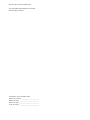 2
2
-
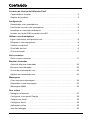 3
3
-
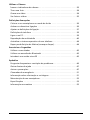 4
4
-
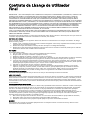 5
5
-
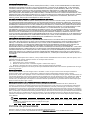 6
6
-
 7
7
-
 8
8
-
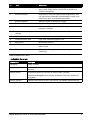 9
9
-
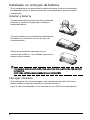 10
10
-
 11
11
-
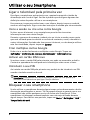 12
12
-
 13
13
-
 14
14
-
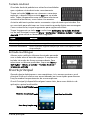 15
15
-
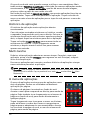 16
16
-
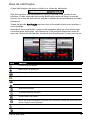 17
17
-
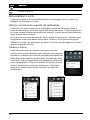 18
18
-
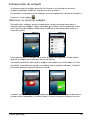 19
19
-
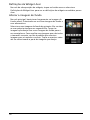 20
20
-
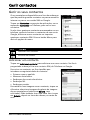 21
21
-
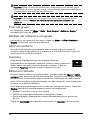 22
22
-
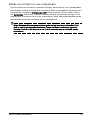 23
23
-
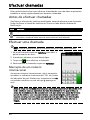 24
24
-
 25
25
-
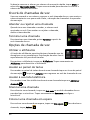 26
26
-
 27
27
-
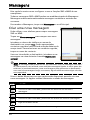 28
28
-
 29
29
-
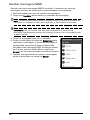 30
30
-
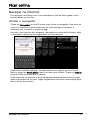 31
31
-
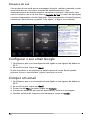 32
32
-
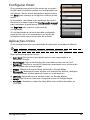 33
33
-
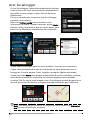 34
34
-
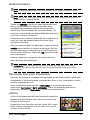 35
35
-
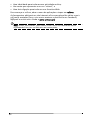 36
36
-
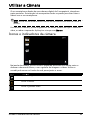 37
37
-
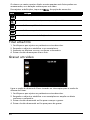 38
38
-
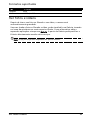 39
39
-
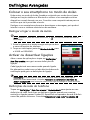 40
40
-
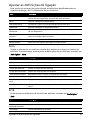 41
41
-
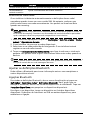 42
42
-
 43
43
-
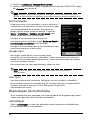 44
44
-
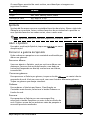 45
45
-
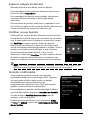 46
46
-
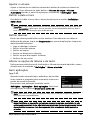 47
47
-
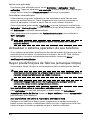 48
48
-
 49
49
-
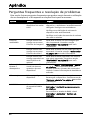 50
50
-
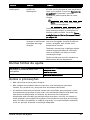 51
51
-
 52
52
-
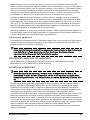 53
53
-
 54
54
-
 55
55
-
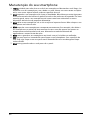 56
56
-
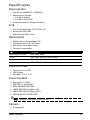 57
57
-
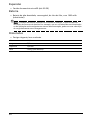 58
58
-
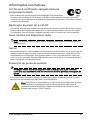 59
59
-
 60
60
-
 61
61
-
 62
62
-
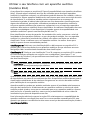 63
63
-
 64
64
-
 65
65
-
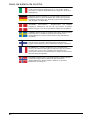 66
66
-
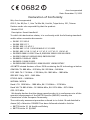 67
67
-
 68
68
Acer Liquid Mini Manual do usuário
- Categoria
- Celulares
- Tipo
- Manual do usuário
Artigos relacionados
-
Acer Liquid Mini Guia rápido
-
Acer Liquid mini Ferrari Manual do usuário
-
Acer Liquid Express Manual do usuário
-
Acer e140 Manual do usuário
-
Acer Liquid E Manual do usuário
-
Acer Stream Manual do usuário
-
Acer E400 Manual do usuário
-
Acer E210 Manual do usuário
-
Acer E120 Manual do usuário
-
Acer A210 Manual do usuário